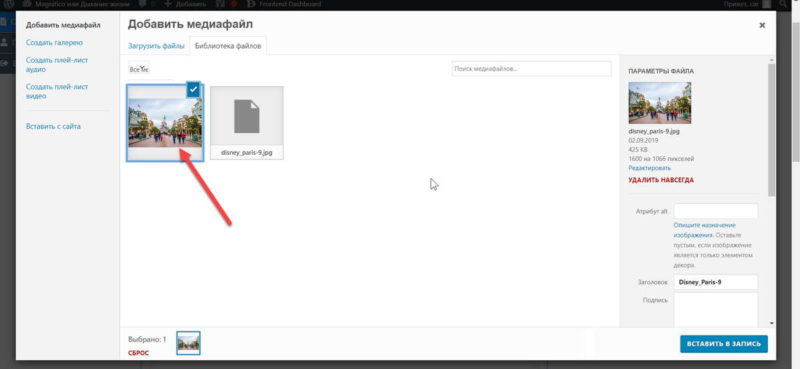Регистрируемся здесь.
После регистрации попадаем в свой аккаунт
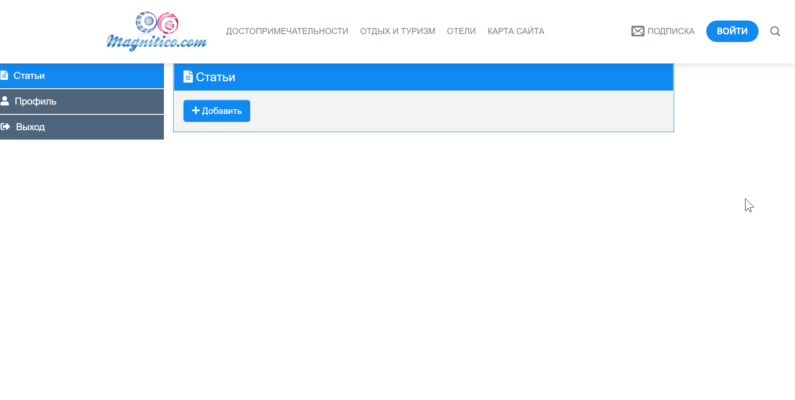
В меню «Статьи» нажимаем кнопку «+ Добавить» и попадаем на страницу добавления статьи.
В поле «Заголовок» пишем название статьи.
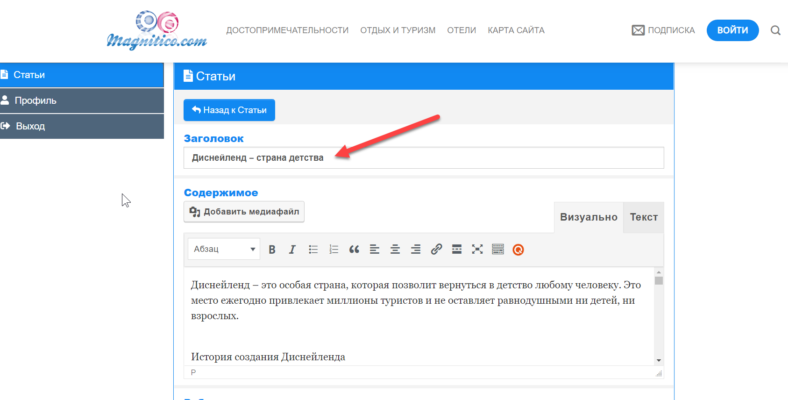
В поле «Содержимое» пишем текст статьи.
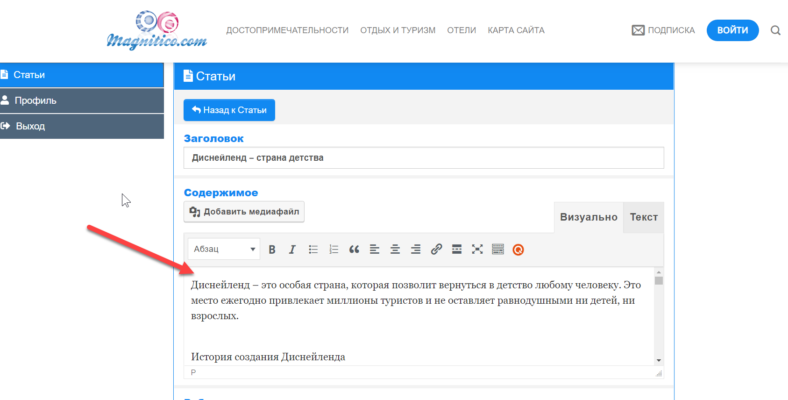
Заголовки в статье оформляем как Заголовок 2, Заголовок 3 и т.д.
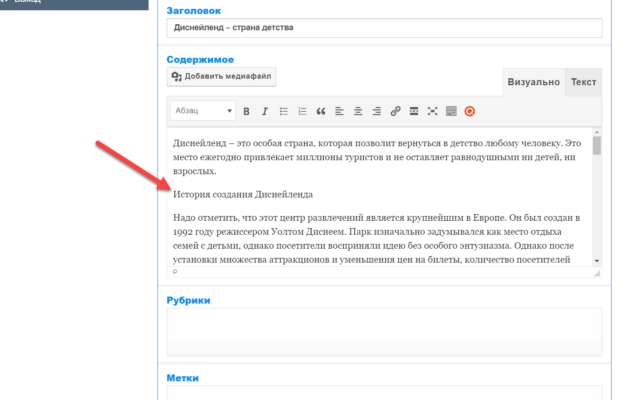
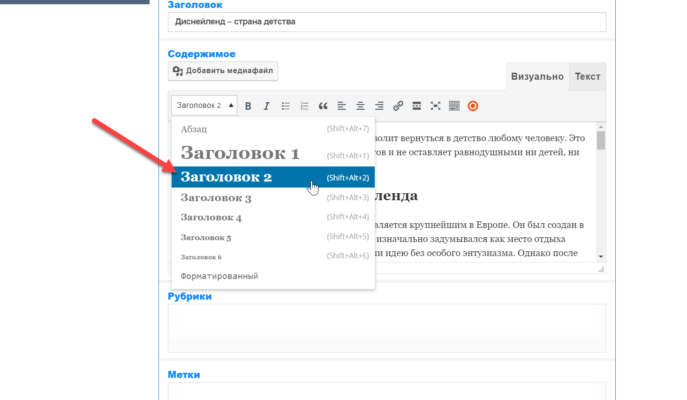
Далее в статью нужно вставить картинки. Поэтому переходим на Яндекс.Картинки https://yandex.ru/images/
В строке поиска вставляем то, что мы ищем
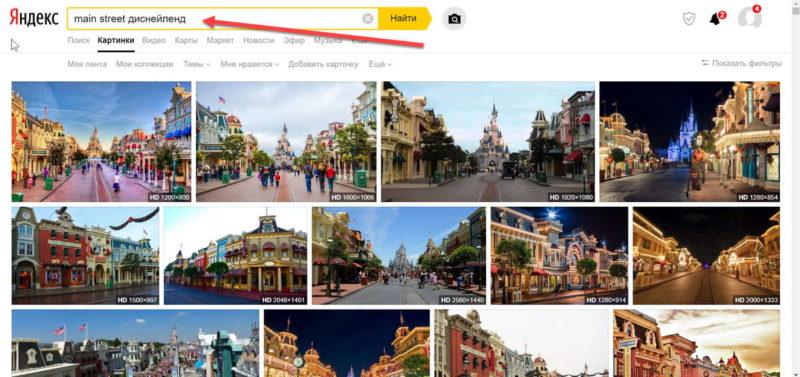
Далее справа нажимаем «Показать фильтры»
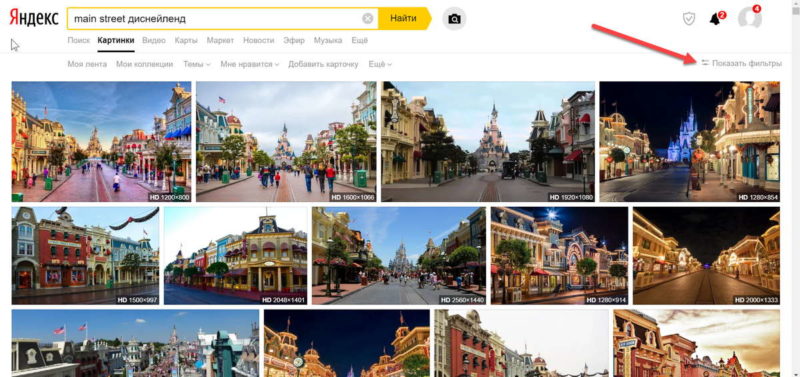
В меню «Размер» выбираем «Большие» или «Средние».
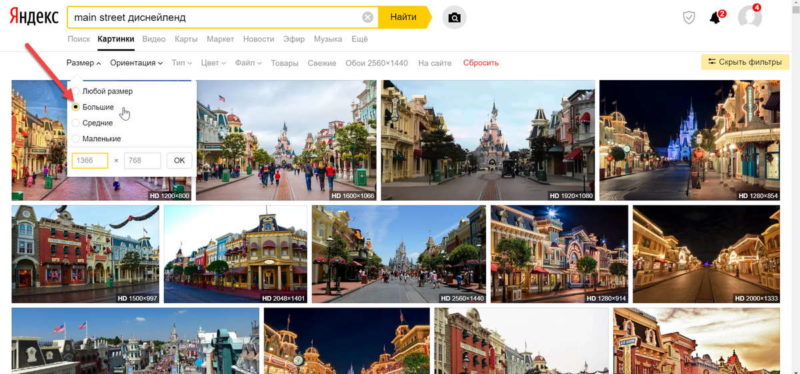
Выбираем нужную картинку и нажимаем «Открыть»
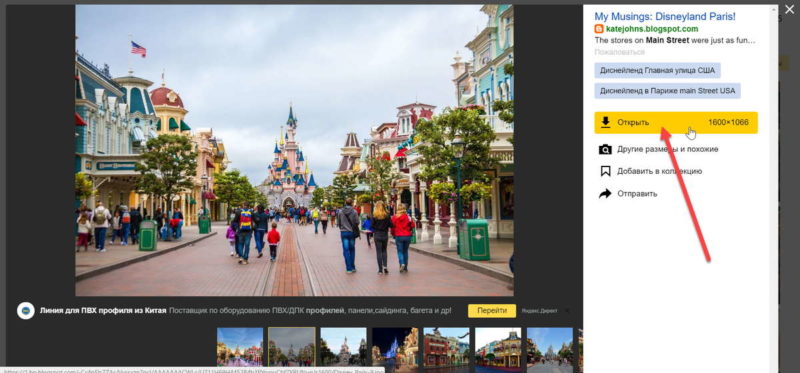
Кликаем правой кнопкой мыши на картинке и выбираем «Сохранить изображение как…»

Выбираем место в статье для вставки в нее картинки и нажимаем «Добавить медиафайл».
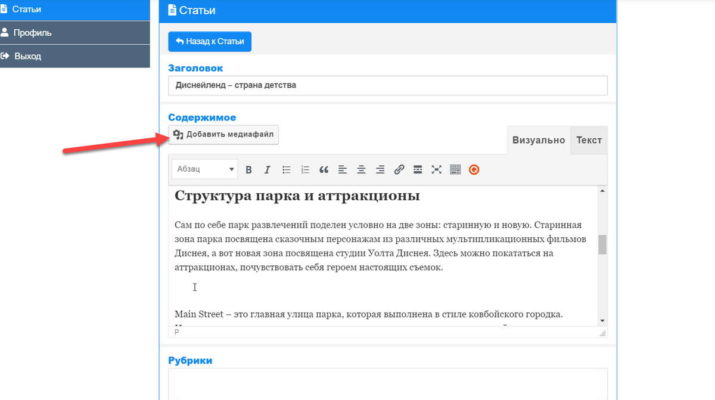
В открывшемся окне нажимаем «Загрузить файлы», затем «Выберите файлы».
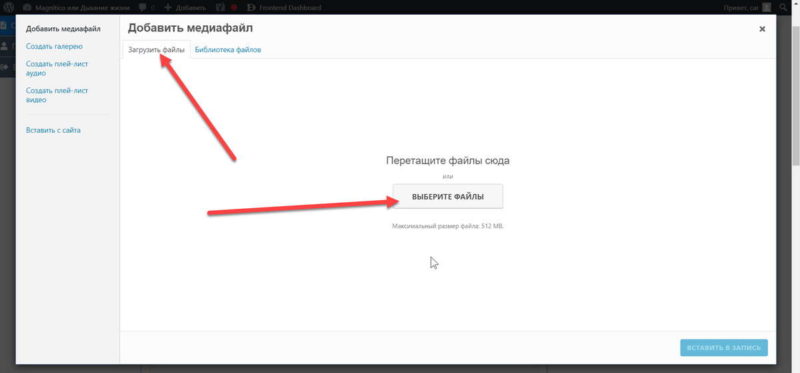
Выбираем нашу картинку двойным кликом по ней.
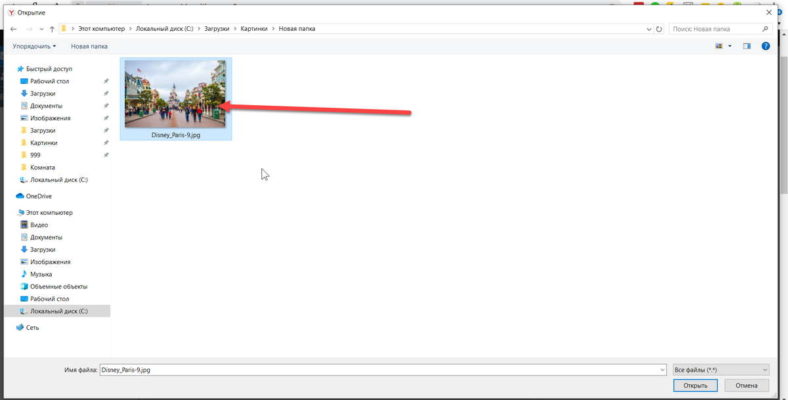
Наша картинка загрузится.
Справа заполните название картинки.
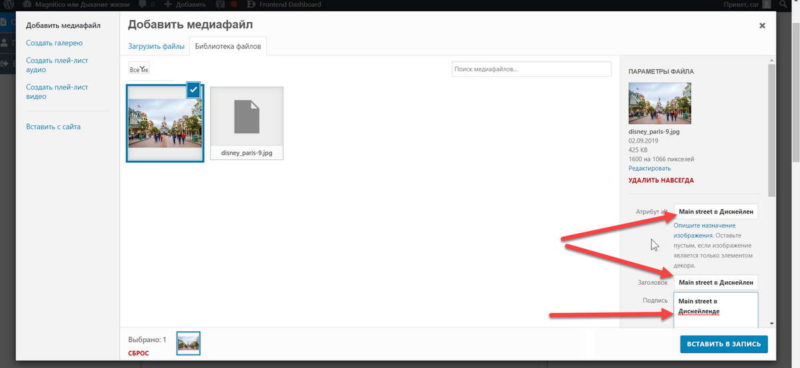
Листаем ниже и выбираем выравнивание «по центру», размер «большой» и нажимаем «Вставить в запись».
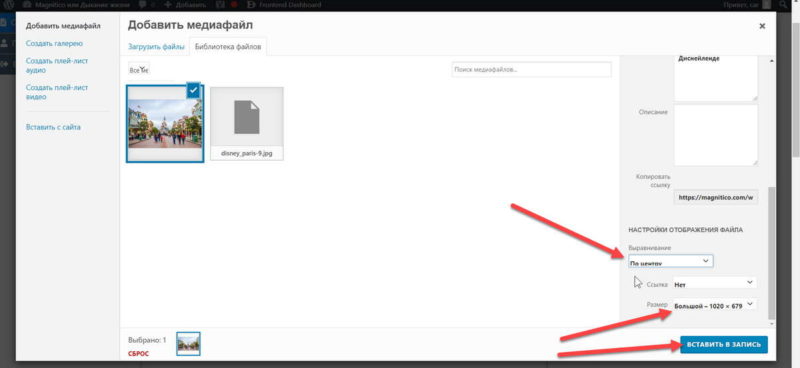
После этого картинка вставится в текст статьи.
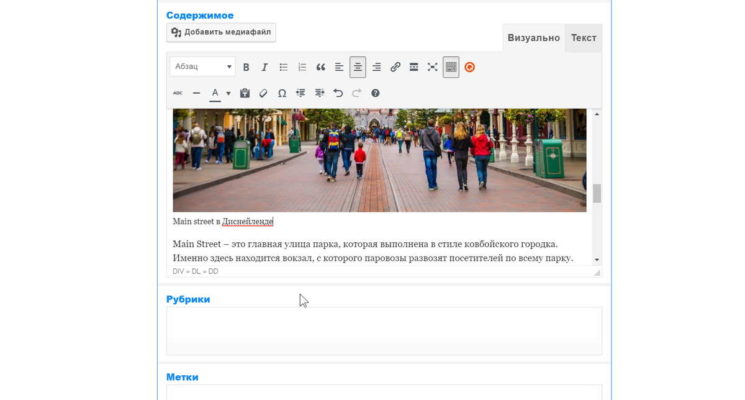
Таким же образом вставляем еще картинки.
Далее выбираем рубрику статьи.
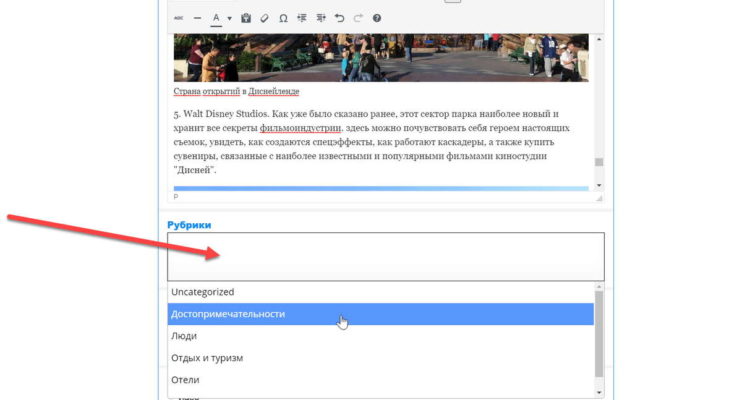
Загружаем и устанавливаем главную картинку статьи.
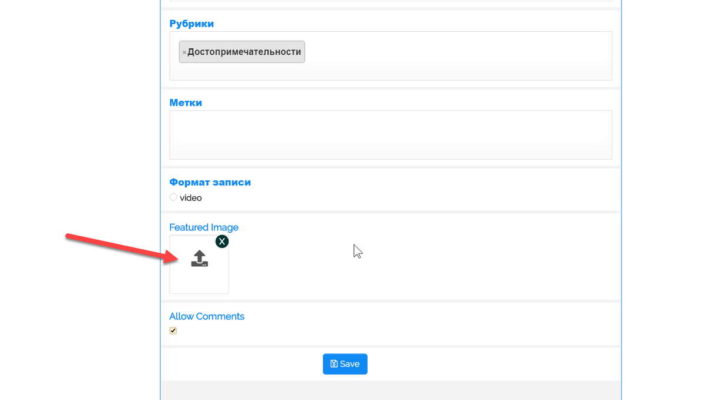
Нажимаем «Сохранить».
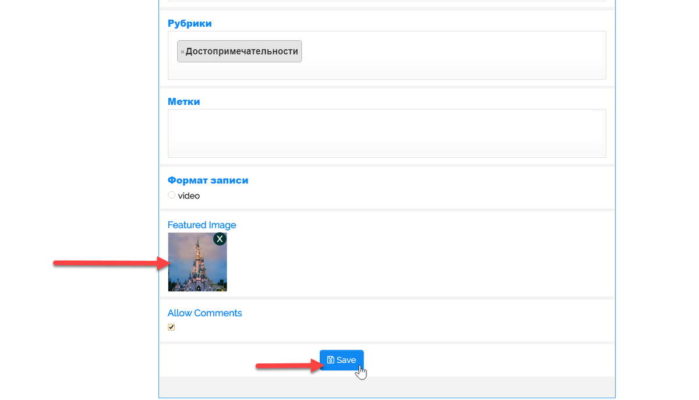
Наша статья успешно сохранена.
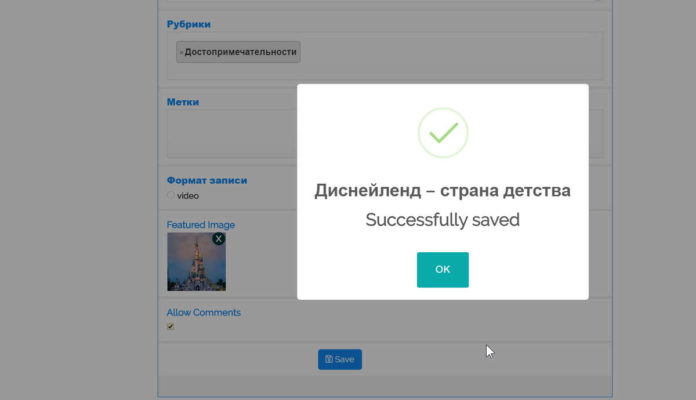
В меню «Статьи» мы видим нашу только что созданную статью.
Здесь мы можем её отредактировать или просмотреть.
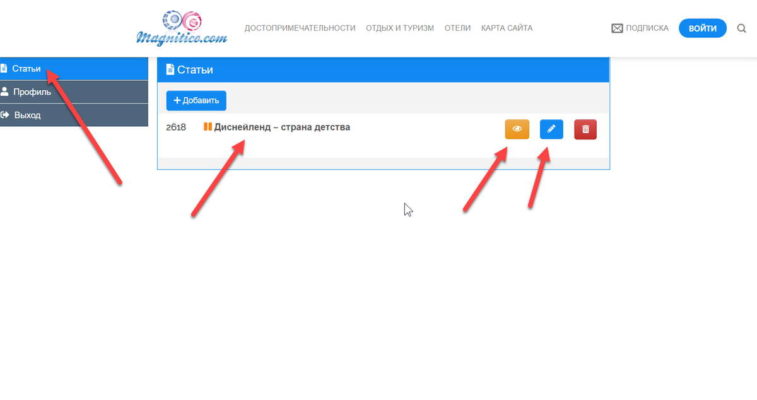
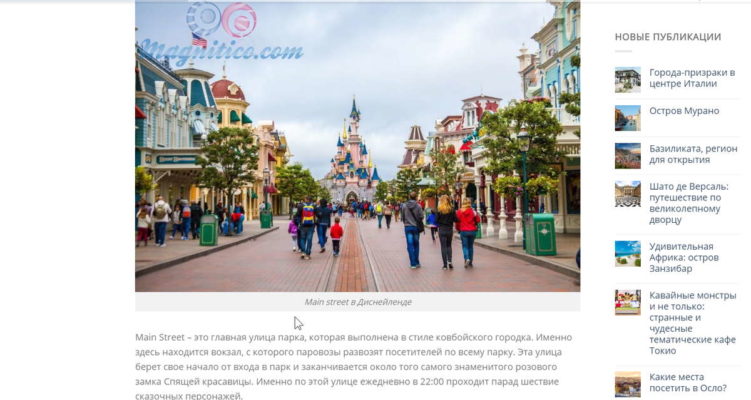
Далее вам нужно дождаться модерации статьи администрацией сайта.